
小白一键重装系统 v12.6.48.2100官方版
大小:31.91M 软件类型:国产软件
软件语言:简体中文 时间:2023-02-01 09:00:55
软件授权:免费软件 运行环境:winXP,win7,win8,win10

大小:31.91M 软件类型:国产软件
软件语言:简体中文 时间:2023-02-01 09:00:55
软件授权:免费软件 运行环境:winXP,win7,win8,win10
小白一键重装系统是一款全新的一键GHOST重装系统软件,轻松实现备份整个操作系统为iso镜像,可在本机或其他电脑还原系统。智能装驱动,全面兼容也不要求操作者有什么电脑技术,小白一键重装系统小白一键u盘制作工具让你轻松学会怎么用U盘装系统,让你不再为系统问题而困扰!系统随意换,一机多系统完美支持XP/Win7 32位/Win7 64位/Win8 32位/Win8 64位系统互相转换,一机多系统更加简单便捷在线升级,修复漏洞系统可以完美实现在线升级补丁,发现漏洞,马上修复,再也不用担心系统漏洞带来的危害了。更不需光驱、光盘。欢迎来合众软件园下载体验。
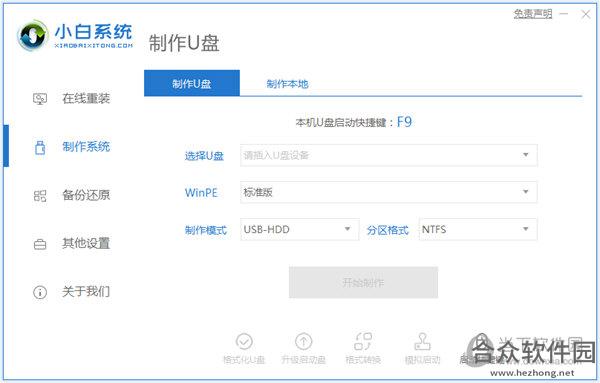
1.飞速下载,快速安装,采用智能云模式+迅雷7内核,实现了系统的快速下载,完美的Ghost技术,实现了系统的快速安装。
2.智能装驱动,全面兼容
3.别繁琐,简单易用,不需要任何技术基础,傻瓜式一键重装,全自动完成,完全不需要光驱和光盘,是小白必备的重装神器!安全高效,性能稳定小白系统承诺:系统不黑屏、不蓝屏,无病毒,无死机,绝对安全、可靠、稳定、快速!智能装驱动,全面兼容集成国内最全驱动库,精准识别硬件设备;智能检测、自动安装、设备即时生效。飞速下载,快速安装采用智能云模式+迅雷7内核,实现了系统的快速下载,完美的Ghost技术,实现了系统的快速安装。系统随意换,一机多系统完美支持XP/Win7 32位/Win7 64位/Win8 32位/Win8 64位系统互相转换,一机多系统更加简单便捷!在线升级,修复漏洞系统可以完美实现在线升级补丁,发现漏洞,马上修复,再也不用担心系统漏洞带来的危害了。
4.小白一键重装系统工具告别繁琐,简单易用
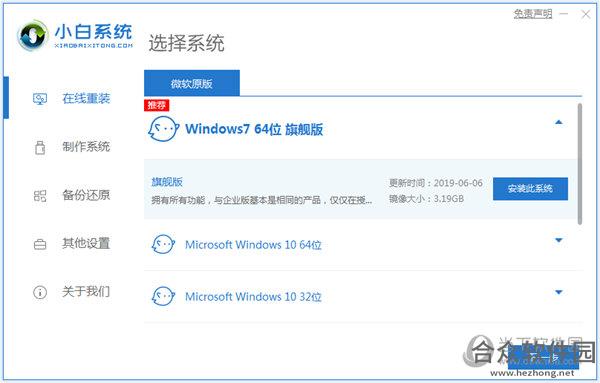
1.系统随意换,一机多系统,完美支持XP/Win7 32位/Win7 64位/Win8 32位/Win8 64位系统互相转换,一机多系统更加简单便捷!
2.安全高效,性能稳定
3.更简单,更便捷,更快速
4.系统随意换,一机多系统
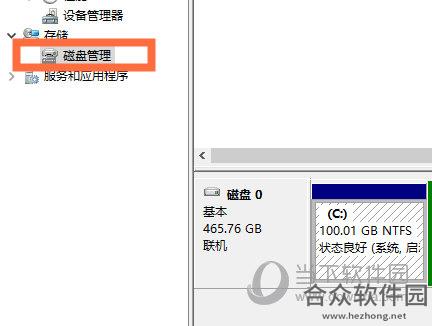
1.在线升级,修复漏洞
2.稳定安全无插件
3.安全高效,性能稳定,小白系统承诺:系统不黑屏、不蓝屏,无病毒,无死机,绝对安全、可靠、稳定、快速!
4.小白一键重装系统工具告别繁琐,简单易用,不需要任何技术基础,傻瓜式一键重装,全自动完成,完全不需要光驱和光盘,是小白必备的重装神器!
5.智能装驱动,全面兼容,集成国内最全驱动库,精准识别硬件设备;智能检测、自动安装、设备即时生效。
6.在线升级,修复漏洞,系统可以完美实现在线升级补丁,发现漏洞,马上修复,再也不用担心系统漏洞带来的危害了。
7.无需任何技术基础,无需任何硬件辅助,随时随地自己动手重装系统。,智能识别电脑软硬件环境以及网络联通状态,确保系统重装万无一失。,根据需求一键备份电脑C盘数据,重装系统前后重要数据安全不担忧。,丰富的系统版本可供选择,想安装哪个就点哪个下载安装,一切自由掌控。,软件集成了一键备份、还原资料/系统,为重装系统的数据安全保驾护航。,一键系统重装软件哪个好,当然是小白一键重装系统软件!,
8.飞速下载,快速安装
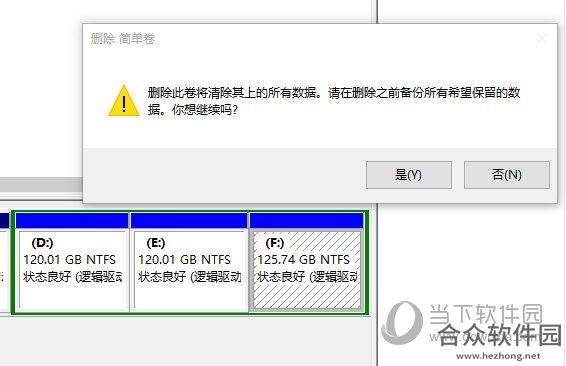
软件一键重装
1、等下小白系统官网下载好小白系统重装软件后打开,待其自动检测好电脑系统环境后出现如下图“选择系统”按钮点击进入;
2、出现系统列表后,这里左上角会提示最适宜你电脑配置的系统,如你有其它个人的装机需要也可以根据自己的需求选择列表上的任意一款系统,点击“立即安装”进入下一步;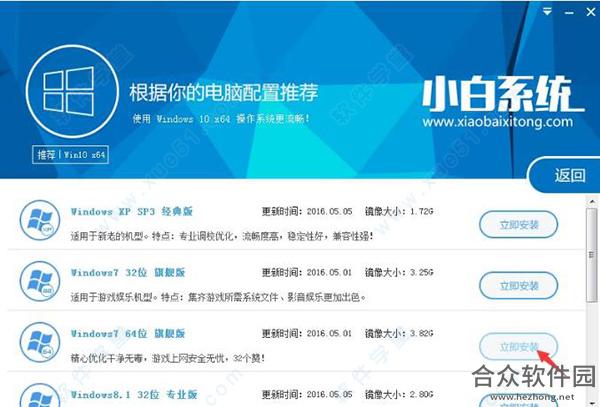
如果打开列表出现如下图显示锁定状态只允许部分win10系统等可安装的情况,说明你的电脑是UEFI+GPT格式只能安装win10系统,如需要安装xp/win7则自行改用装机吧U盘工具进入PE下格式化C盘并重建主引导记录为MBR格式后再安装;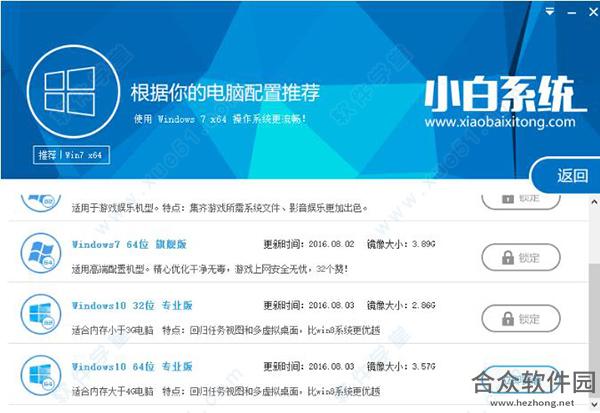
3、然后接下来就是系统文件下载环节,小白系统内置高速下载引擎,下载速度可以直接和用户的实际带宽挂钩,即带宽多大小白速度就有多少;
4、待小白系统下载正常后将弹出关于软件信息以及C盘文件的备份,没有特殊情况的话大家按照默认勾选让它自动备份好就行了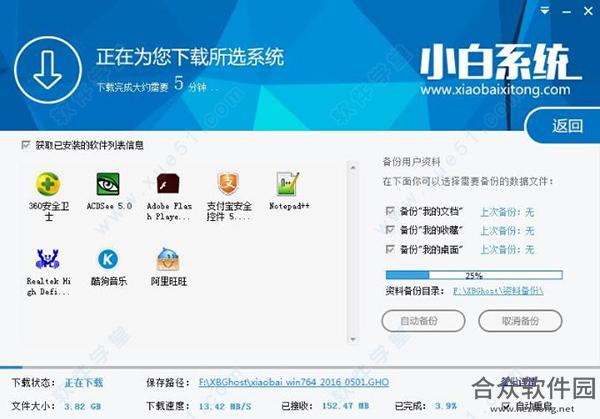
软件左下角有个关于“自动重启”的勾选按钮,默认勾上的话下载完成后自动重启安装,去掉勾选则下载完成后用户手动重启安装。
5、系统文件下载完毕后弹出如下图的倒计时重启界面,点击“立即重启”则可以立即重启安装系统,接下来的操作无需且请勿做任何操作,电脑全自动安装好系统文件、驱动程序以及自动激活系统,坐等系统安装完毕即可直接使用!
大家也可以到官网首页下载最新版本的小白一键重装系统软件来安装系统,使用起来更方便,功能更加强大,系统更稳定。
这种系统重装软件安装的方法超级简单基本是人人都可以操作的,电脑怎么重装系统就非常好处理了。当电脑系统完全奔溃或者全新的机器没有系统的情况下、磁盘分区是uefi+gpt分区无法使用系统重装软件安装的情况下,那么就需要下面这种方式来安装了。
二、U盘安装
1、首先下载一个小白一键u盘装系统工具,然后制作成U盘启动工具,再按照下面的使用教程使用即可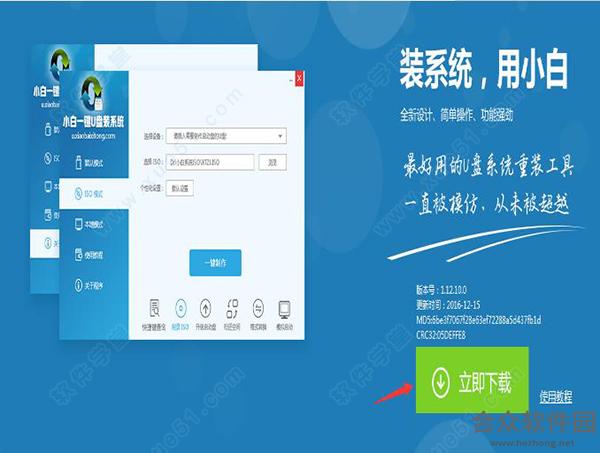
2、双击成功下载的小白一键u盘制作工具,并进行自动安装。
3、软件安装完毕 双击桌面生成的“小白U盘制作工具”图标打开软件,插入u盘(必须是无重要数据并可直接格式化)后如无需个性设置 双击“一键制作”即可,一个完善的u盘工具就制作完毕了。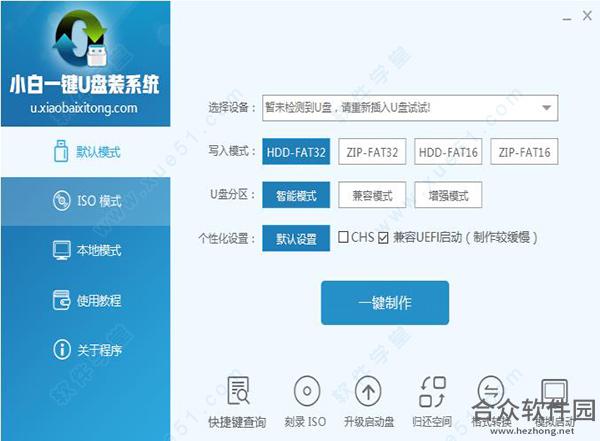
4、点击“一键制作u盘系统”并确定执行即可。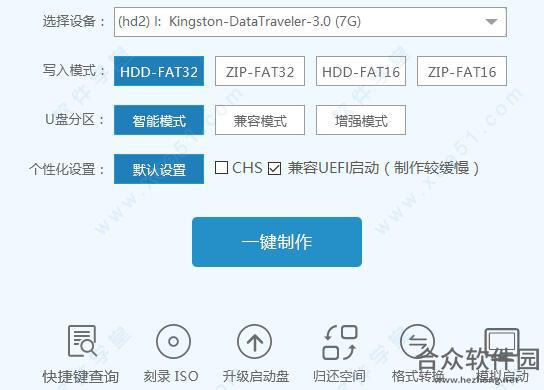
当u盘工具制作完成后 u盘已经具备系统启动及安装功能。此时我们应该准备一个系统安装文件(分GHOST版本及iso手动原版系统),下面我们以GHOST版本为例进行系统安装操作演示。
5、下载一个系统到电脑 双击打开ISO系统文件压缩包 将包内.GHO后缀的文件(体积较大的)解压到U盘里面。如果是电脑装机人员,可以同时添加多个GHO镜像文件到U盘中方便应对客户的不同系统版本需求。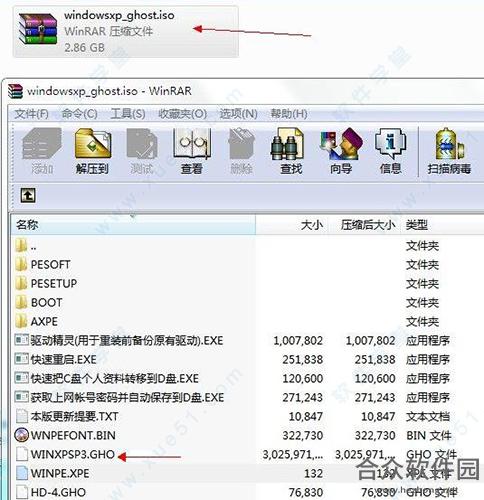
6、GHO系统镜像放到U盘后,接下来即可通过我们的优盘启动工具进入PE系统进行系统的安装流程了。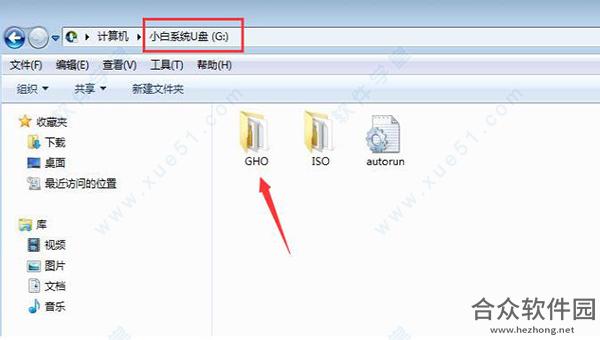
开机按F2、或Del 键进入CMOS 设置u盘启动(各类主板不同进入BISO的设置方法可参照“小白u盘制作工具BIOS设置界面图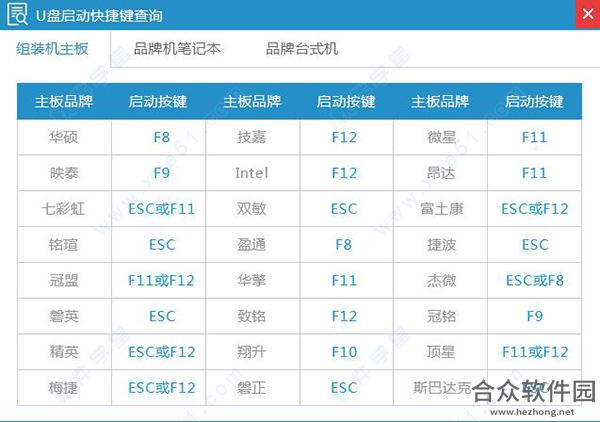
7、选择[01] 运行 小白系统 Win8PEx64正式版(支持UEFI等主板)就行系统安装,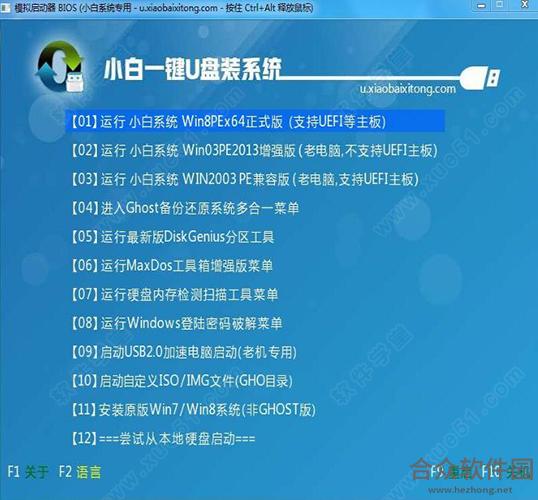
8、进入PE选择“小白一键备份还原工具”
9、选择准备好的系统镜像进行系统安装,如果只有一个GHOST 默认即可
10、点击确定后u盘安装系统进度条显示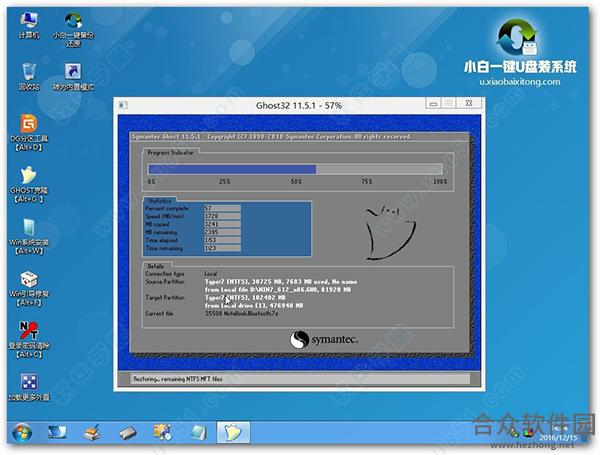
接下来会有数次重启,直至进入安装好的系统桌面,此时您的系统安装就大功告成了。小白一键u盘制作工具让你轻松学会怎么用U盘装系统,让你不再为系统问题而困扰!
注意:使用须知
1、关闭所有杀毒软件(360杀毒&安全卫士、QQ管家、金山毒霸等)以及系统防火墙。系统上的所有安全措施都是导致系统镜像无法写入,导致系统安装失败甚至崩溃;
2、建议先下载好驱动精灵万能网卡版软件以及所需安装系统的相应激活工具,预防系统重装后个别机型无法连接网络以及系统未激活可手动处理(软件直接解决,很简单);
3、小白官方不提倡xp和win7用户选择安装win8或win10系统,一方面很多用户反映8以及10不好用,同时这样升级系统的话有安装失败的风险,因为xp/win7的是MBR格式主引导,win8/win10是GPT格式主引导;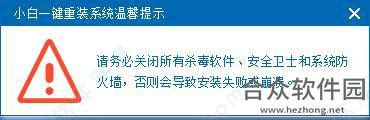
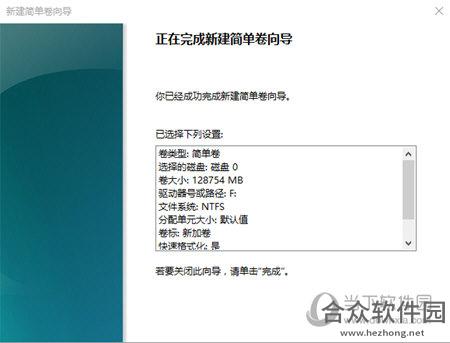
小白一键重装系统 怎么卸载?
1、在菜单里点开“控制面板”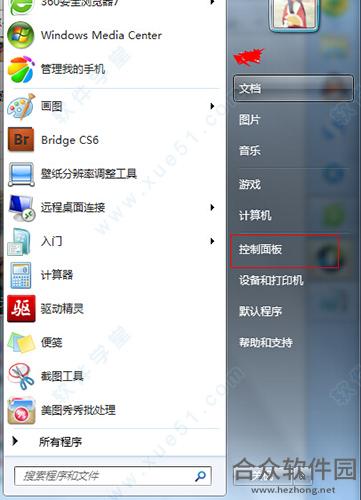
2、然后在“控制面板”找到“程序”,然后点击“卸载程序”。
3、在“卸载或更改程序”里找到需要卸载的软件,然后选择右键点击“卸载/更改”即可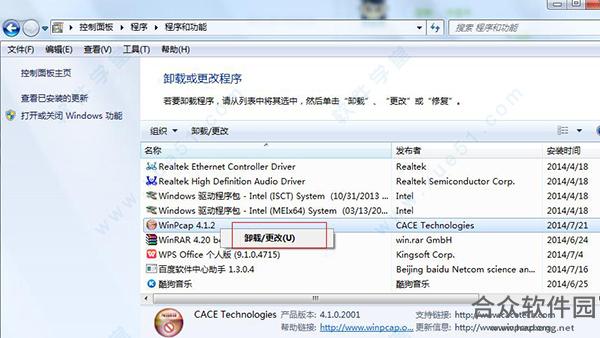
4、如果软件还是卸载不了,在桌面找到需要卸载的软件图标,右键选择“属性”,然后在属性面板里点击”打开文件位置“,然后将整个文件夹删除掉,最后清理注册表即可。更多精彩内容推荐:系统盘怎么重装系统。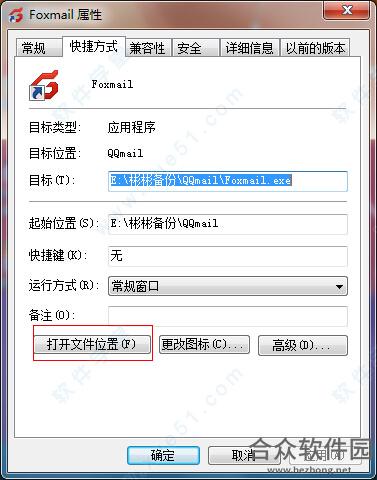
二、小白一键重装系统怎么本分e盘?
1、打开小白一键重装系统软件(免安装,仅7.88M),点击打开“小白一键重装系统”
2、选择你想要安装的系统目标路径,点击选项“安装到此分区”,下一步(一般默认选择C盘即可,安装前请对该磁盘做好数据备份)
3、根据你的需求或者推荐配置选择安装的系统版本,共有xp以及win7四版本任选,点击“安装此系统”,下一步(本次教程以xp纯洁版为例)
4、默认启动高速下载你上一步选择的系统文件,稍等几分钟...........静静地,你会发现小白很美
5、下载完成,点击“是”,系统重启安装系统
6、重启后进入系统还原安装阶段,无需任何操作
三、小白一键重装系统怎么更改路径
1、这个系统原本就是安装到C盘路径,所以是无需更改路径。
2、小白一键重装系统下载是自动下载到最大的那个系统盘。
3、安装而是安装到C盘,既不会暂用C盘的内存,系统在C盘运行也快。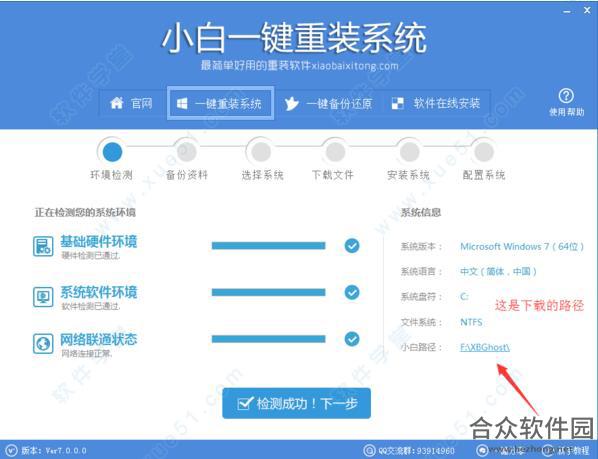
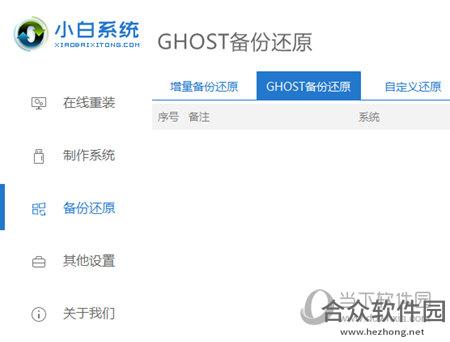
重装行业内第一次实现UEFI+GPT分区下实现一键重装;
修复和各种系统管理类软件的兼容性;
更新了下载内核,实现下载达到最快速度;
增加了Windows10系统的支持,支持从win10更换到任意系统;
更新分区系统,判断分区环境更加智能;
支持安装本地iso镜像。
修复找不到文件的BUG;
UI的变化,由之前的蓝白色调到现在的红白色调。
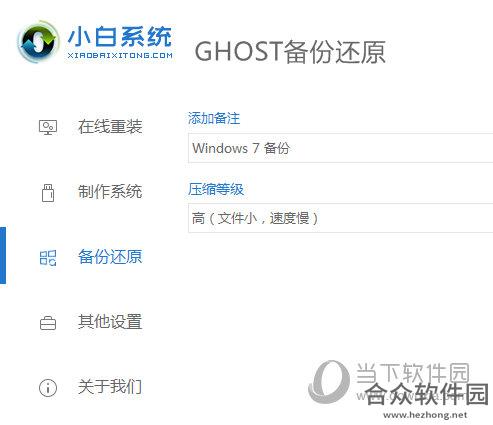
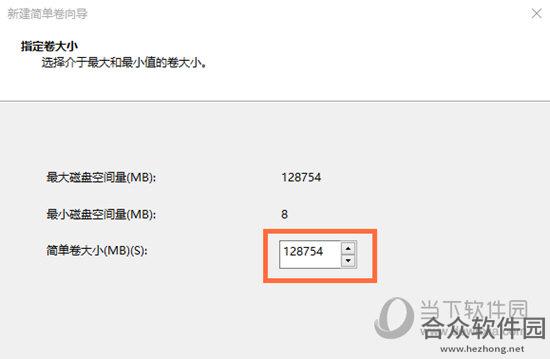
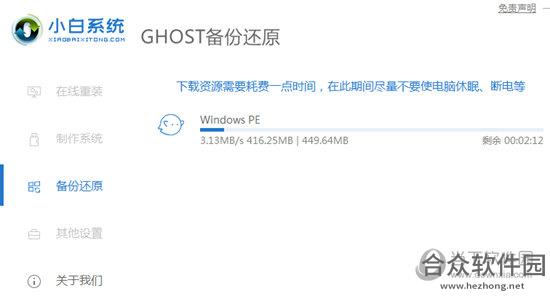
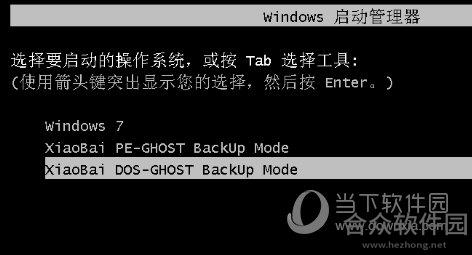
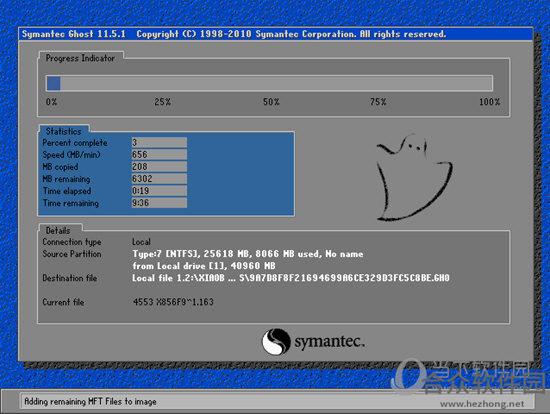
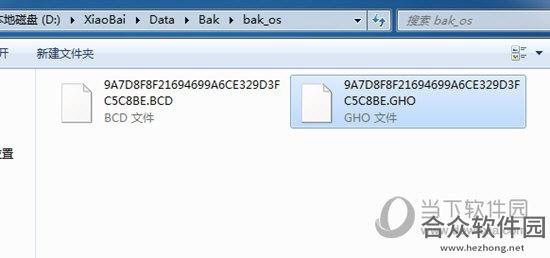
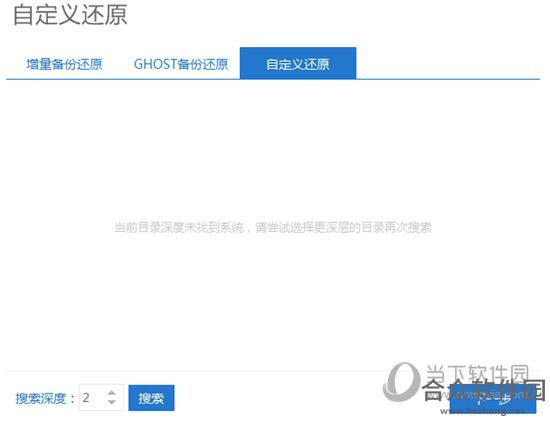
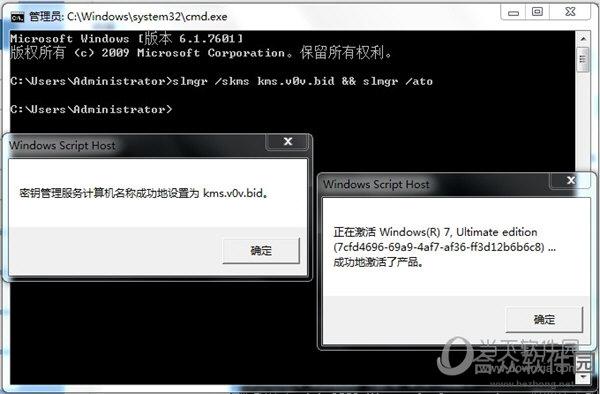
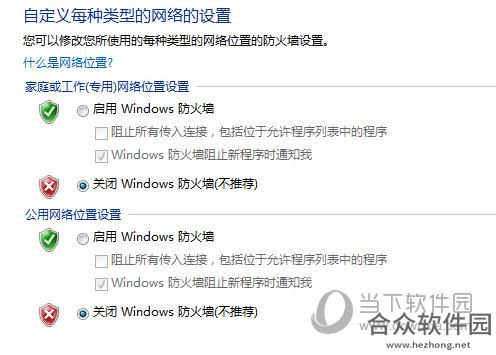
显示全部
PC CPU Booster(CPU优化软件) v1.05.08 免费版
Chris-PC CPU Booster是一款功能强大的电脑CPU优化软件,处理器优先级Chris-PC CPU Booster另一个图形表示所使用的处理能力和加速百分比。Chris-PC CPU Booster可以帮助使用低规格系统的用户,也可以帮助使用最新硬件的用户。提供统计信息,以在运行CPU Booster软件时全面概述您的计算机性能。欢迎来合众软件园下载体验。
简体中文 4.99M 免费软件
Tipard iOS Data Recovery 8.3.26 官方版
Tipard iOS Data Recovery是一款相当高效的实用型苹果数据恢复工具,非常的适合iPhone、iPod设备用户,Tipard iOS Data Recovery它可以扫描和识别你的设备上的其他文件,如相机卷、应用程序文档、应用程序视频、WhatsApp附件、应用程序音频、消息附件、应用程序照片、照片库、照片流、语音备忘录和语音邮件。根据需要单独导出特定文件。欢迎来合众软件园下载体验。
简体中文 26.63M 免费软件
PC OptiClean是一款十分专业的电脑系统优化清理工具,PC OptiClean软件支持全方面的扫描用户的系统,通过删除剩余的垃圾文件释放磁盘空间有关您的PC Opticlean版本的信息PC OptiClean自定义注册表扫描,欢迎来合众软件园下载体验。
简体中文 5.59M 免费软件
疯师傅苹果修复大师是一款专业的ios系统修复工具,快速解决iOS设备恢复失败、卡在恢复界面上的问题。我们可以通过疯师傅苹果修复大师来修理手机白屏 、死机、无法开机等多种不同的问题,疯师傅苹果修复大师公司50%以上员工为研发人员,拥有完善的自主研发体系,在数据恢复、隐私擦除、设备解锁、数据传输和数据备份&还原等领域拥有深厚的技术沉淀和积累。欢迎来合众软件园下载体验。
简体中文 345K 免费软件
深度佳能MP4视频恢复软件是一款专业且功能强大的MP4视频恢复工具。请到华军软件园!深度佳能MP4视频恢复软件可以恢复误删除、误格式化、病毒破坏等各种原因导致的佳能MP4视频文件丢失,支持对存储介质进行镜像备份的功能。欢迎来合众软件园下载体验。
简体中文 3.98M 免费软件
白云一键重装系统是一款免费在线一键电脑重装系统软件简化重装系统步骤无需电脑基础即可在线快速重装系统一键重装XP系统、win7系统等全自动流程,白云软件安装出来的系统,集成最基本的使用软件,例如QQ,酷狗,拼音输入法,五笔输入法,PPS影音。这时我们需要对系统进行重装,白云一键重装系统随着各种装机工具的出现,欢迎来合众软件园下载体验。
简体中文 35.5M 免费软件
安得卫士是一款电脑端加密安全软件,团队协作,文件分享,我们为您守护各种网盘笔记都提供了文件分享功能,安得云卫士将保护您的分享数据,让分享更安全。安得卫士支持云盘文件同步上传加密,多种云盘只要配置了自动同步目录即可。供公司内部电脑使用。欢迎来合众软件园下载体验。
简体中文 35.05M 免费软件
urwtest是一款能够帮助我们对U盘的大小进行快速检测和管理的工具,修正待测驱动器已满,但不包含测试数据时,测试线程锁死的问题需要创建HUT, BIN文件才能测试支持查看当前U盘读写的速度urwtest可以测试U盘平均速度、余量、剩余时间,欢迎来合众软件园下载体验。
简体中文 38KB 免费软件
MeinPlatz是一个简单、便捷的小程序,只要打开程序之后首先选择语言,MeinPlatz回收站空间设置直接影响到硬盘上可用空间的大小,最好你的回收站大小设置为硬盘空间的5%,并且你要定期清空你的回收站。也有小屏幕放大镜。欢迎来合众软件园下载体验。
简体中文 511K 免费软件
Diskovery是一款相当优秀的专业化磁盘存储检查软件,可以向用户展示物理驱动、硬盘信息、设备数据存储等,Diskovery可以帮助您检测硬盘以及驱动器的信息,Diskovery分区类型 - MBR,GPT等数量健康 - 失败,重建等,欢迎来合众软件园下载体验。
简体中文 282K 免费软件
Directory Monitor是作为一个Windows服务在后台运行;自动在桌面右下角跳出通知讯息或发出声音让我们知道。通过这款directory monitor软件,让您知道哪些文件已经修改Directory Monitor提供强大的计算功能,每秒可捕获和处理超过 400 个更改事件可以将修改的提示通过邮件发送,欢迎来合众软件园下载体验。
简体中文 9.83M 免费软件
PinStack是一款非常出色的剪贴工具。PinStack官方版提供了简单直观的操作界面,PinStack您将很高兴地了解到,该程序使您能够粘贴各种各样的位,从纯文本和彩色代码到数学方程式和照片。允许您设置最大项目计数和热键,欢迎来合众软件园下载体验。
简体中文 19.26M 免费软件
FonePaw Data Recovery v1.4.0 官方版
FonePaw Data Recovery是一款相当专业的电脑数据恢复工具,此数据恢复实用程序将挽救崩溃的Windows PC中丢失的东西。支持扫描电脑系统中意外删除的数据,FonePaw Data RecoveryFonePaw Data Recovery可以帮助用户恢复电脑上的数据,欢迎来合众软件园下载体验。
简体中文 10.19M 免费软件
Abelssoft StartupStar v2019.11.3 官方版
Abelssoft StartupStar是一款界面友好、专业实用、功能强大、安全可靠的PC自动加载管理器。每当程序尝试将新条目添加到PC启动时,此新功能都会提醒您。延迟条目,StartupStar允许您延迟应用程序的启动。Abelssoft StartupStar你可以选择禁用,欢迎来合众软件园下载体验。
简体中文 3.88M 免费软件
Macrorit Partition Extender v1.3.1 官方版
Macrorit Partition Extender是一款专业实用的分区拓展工具,在没有数据丢失的情况下,您可以在任何时候取消扩展进程。Macrorit Partition Extender合并两个或多个分区到一个分区,拆分一个大分区到多个小分区重新分配磁盘上的未分配空间给己存在的分区,欢迎来合众软件园下载体验。
简体中文 9.37M 免费软件
Drive Power State(硬盘运行时间查询工具) v1.0 免费版
Drive Power State是一款相当优秀的实用型硬盘运行时间监测工具,可以通过命令行的方式输入指令查看,Drive Power State您只需要将Drive Power State软件打开,监视硬盘运行了多长时间,以及它们工作占空比。欢迎来合众软件园下载体验。
简体中文 42K 免费软件
Smart PC ProfessionalV6.0.0.0正式版
Smart PC是一款集结了系统修复、磁盘清理以及系统优化于一身的软件。还可以智能修复电脑中各种问题,Smart PC有效地提升电脑运行速度就可以轻松的帮助用户解决问题,Smart PC使你的PC更快、无差错和更加有效!欢迎来合众软件园下载体验。
简体中文 3.93M 免费软件
Virtual Drives Manager V1.0 官方版下载
Virtual Drives Manager是款功能方面相当简单实用的文件夹虚拟驱动器;无需向系统目录复制驱动文件,注册表Services下不会留下垃圾空项。Virtual Drives Manager(原版对64位vista SP1/Windows 2008支持不够完美,需要在每次windows启动时按F8选择禁用数字签名模式。主要用于扩充或创建文件,欢迎来合众软件园下载体验。
简体中文 523K 免费软件